LibreOffice – это уникальная программа, которая включает несколько инструментов. К ним относится и Draw, который позволяет любому пользователю создавать векторную графику с помощью удобных и простых функций. Такие картинки эффективно используются во время создания презентаций, а также написания текста через редактор.
Содержание
Что это за программа
LibreOffice Draw представлена интересной программой, содержащей полезные инструменты для создания уникальных рисунков. Можно сделать как трехмерные, так и двухмерные фигуры, а также пользоваться уже готовыми овалами или иными фигурами.
Во время работы применяются удобные точки или линии, благодаря которым получается фигура, обладающая нужными параметрами и размерами. Основным преимуществом для многих пользователей считается упрощенный интерфейс, но при этом предлагается широкий функционал.
Хотя LibreOffice Draw – это векторный редактор, но он включает некоторые полезные функции, которые требуются для работы с растровой графикой. Поэтому можно создавать разнообразные картинки.
Векторная графика позволяет отображать картинки в форме простых геометрических фигур, а растровая позволяет видеть наборы пикселей на экране. Для облегчения процесса хранения и масштабирования выбирается векторная графика.
Draw грамотно интегрирован в профессиональной пакет LibreOffice, поэтому внутри данного пакета обеспечивается упрощенный обмен рисунками между всеми компонентами. Поэтому если сделать картинку в Draw, то ее можно сразу использовать в документах Writer, для чего применяются простые команды копирования и вставки. Дополнительно можно изменять сделанную графику в Writer или Impress, применяя разнообразные инструменты.
Пользователи положительно отзываются о функционале Draw, поэтому этот инструмент считается идеальным выбором даже по сравнению с платными и профессиональными графическими редакторами. Он включает множество полезных опций, а также позволяет рисовать любую сложную фигуру.
Основные возможности
К самым значимым функциям Draw относится:
- наличие многочисленных кистей, фигур и аналогичных инструментов, позволяющих нарисовать даже самую сложную картинку;
- возможность работать и управлять слоями;
- встроена система привязок;
- можно самостоятельно отображать нужные размеры фигур;
- имеются полезные инструменты для создания или изменения диаграмм;
- встроены трехмерные функции, которые позволяют делать оригинальные трехмерные модели, вставляя необычные текстуры или световые эффекты;
- имеются кривые Безье;
- с помощью сеток и направляющих обеспечивается визуальное выравнивание объектов, а также их можно привязывать к линиям сетки или к краям;
- для красивого отображения отношений применяется функция связывания объектов, причем соединительные линии остаются на месте даже при перемещении объектов;
- в программе встроена галерея, содержащая картинки, анимацию, разнообразные звуки и иные элементы, которые легко вставить в картинки или иные инструменты, входящие в пакет LibreOffice.
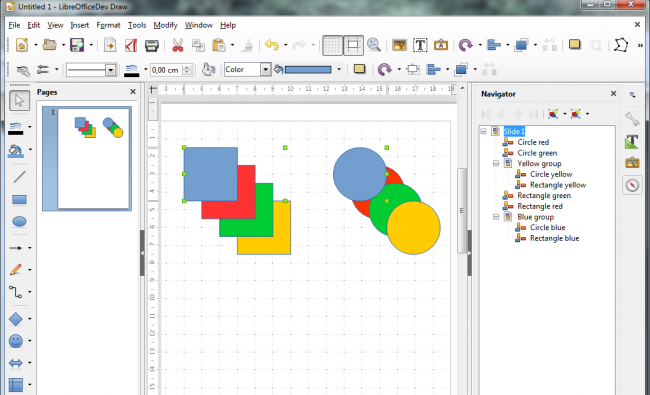
Для чего необходима
LibreOffice Draw используется опытными дизайнерами, художниками или другими профессионалами, которые специализируются на создании, редактировании или использовании для разных целей векторных картинок. Программа включает множество полезных опций, которые являются настолько простыми, что в них сможет разобраться даже новичок.
Где скачать и как установить
Пользоваться LibreOffice Draw можно на разных операционных системах, а также к компьютеру предъявляются невысокие системные требования. Стандартно нужен процессор с частотой от 1 ГГЦ, а размер оперативной памяти должен превышать 1 ГБ. На жестком диске требуется не меньше 1,5 Гб свободного места. Установка возможна на операционные системы Windows, macOS или Linux.
Рекомендуется скачивать LibreOffice Draw исключительно с официального сайта разработчика, поскольку это гарантирует отсутствие вирусов или дополнительного софта, который будет установлен на компьютер. Для скачивания утилиты надо перейти по следующей ссылке: https://www.libreoffice.org/download/download-libreoffice/. Здесь выбирается нужная версия приложения: для домашнего использования или бизнеса, после чего скачивается установочный файл.
После его скачивания нужно только запустить файл и следовать рекомендациям мастера установки. Пользователь самостоятельно выбирает, куда будет установлено приложение. После окончания установки можно приступать к непосредственному использованию программы по ее назначению.
Дополнительно в видео:
Интерфейс
Для полноценного использования любой программы необходимо разобраться в основных элементах ее интерфейса. При открытии LibreOffice Draw появляется доступ к следующим элементам:
- строка меню, на которой находятся основные функции для управления утилитой;
- панель инструментов с многочисленными функциями, которые требуются для создания векторных картинок;
- панель страниц;
- рабочая область, на которой непосредственно происходит создание или редактирование рисунка;
- строка состояния;
- боковая панель, которая настраивается самостоятельно каждым пользователем.
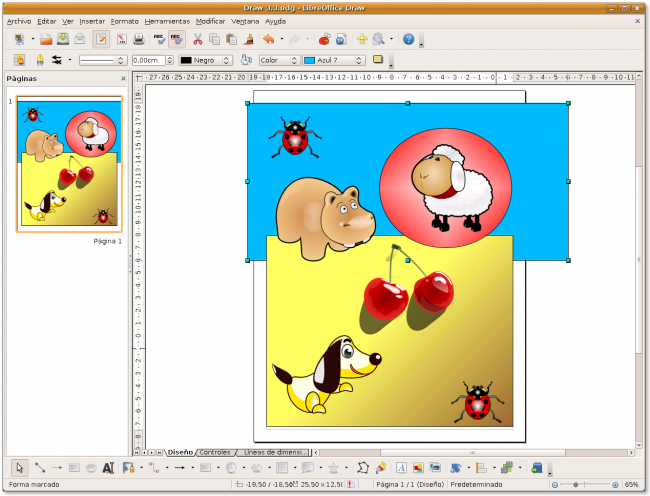
Интерфейс считается простым даже для новичков, поэтому в нем легко разобраться с первого раза.
Как правильно пользоваться
Процесс применения LibreOffice Draw для создания векторной графики считается крайне простым. Для этого выполняются только простые и последовательные действия:
- открывается программа;
- в середине окна находится рабочая область, где происходит создание рисунка, причем она со всех сторон окружена панелями инструментов, а также зонами с полезной информацией;
- на панели страниц имеется возможность разделить рисунок на несколько страниц, причем эта функция обычно применяется для создания презентаций;
- на боковой панели имеется 4 раздела: свойства, стили и форматирование, галерея и навигатор;
- с помощью линеек, которые находятся сверху и слева, можно выбрать нужный размер объекта;
- строка состояния находятся внизу, а также позволяет узнать размер объекта, статус сохранения, номер слайда, позицию и другую полезную информацию о проекте;
- с помощью функции Вид — Панели инструментов можно самостоятельно настраивать данные элементы на основании собственных запросов;
- для выбора цвета применяется Панель цветов, которая позволяет задать нужный оттенок для линий, фигур или других объектов, имеющихся на рабочей области;
- для рисования основных фигур можно пользоваться инструментами с панели Рисование, где имеется множество фигур, а также текст, который после написания становится полноценным объектом на рабочей области;
- для создания прямой линии нужно нажать на соответствующий значок, после чего курсор устанавливается в том месте, где будет начало линии, после чего нужно с зажатой мышкой перетаскивать курсор в необходимом направлении;
- для создания стрелок применяется тот же метод, что и для линий, причем после создания такого элемента можно воспользоваться инструментами для изменения толщины, цвета или иных параметров;
- для рисования прямоугольников, овалов, квадратов или иных фигур нужно выбрать соответствующий инструмент на панели, после чего нарисовать элемент нужно размера на рабочей области.
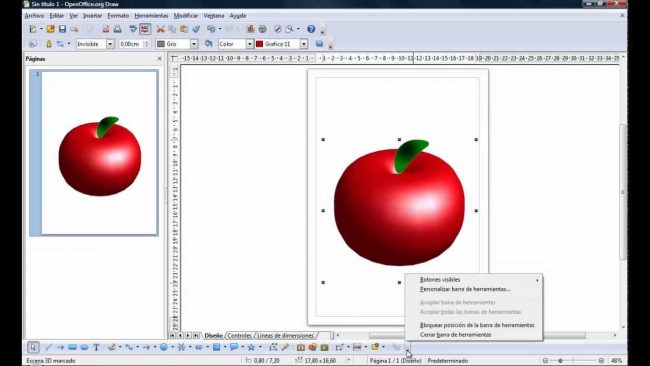
Дополнительно во время работы можно пользоваться выделением рамкой, разными стилями, слоями или другими аналогичными инструментами. В любой момент времени можно переместить или изменить любой объект. Имеются даже специальные эффекты, которые можно применять к отдельным объектам или их группам. К таким эффектам относится зеркальное отражение, искажение или дублирование.
Предлагается динамическая прозрачность градиентов и морфинг. При необходимости пользователи могут объединить несколько объектов, а также группировать их по любым нужным параметрам. Имеются инструменты, специально предназначенные для работы с трехмерными объектами.
Плюсы и минусы
К положительным характеристикам LibreOffice Draw относится:
- бесплатное распространение;
- поддержка расширений для увеличения количества функций программы;
- возможность установки на разные ОС и слабые компьютеры;
- множество удобных функций и инструментов;
- доступность интерфейса позволяет пользоваться утилитой даже новичкам.
К недостаткам многие пользователи относят отсутствие поддержки макросов Excel и шрифтов MS Office. Для продвинутых и опытных пользователей интерфейс утилиты считается устаревшим. Отсутствует возможность пользоваться веб-версией.
Отзывы
Многие пользователи LibreOffice Draw оставляют отклики о своем опыте использовании этой утилиты:
- Елена. Для создания красивых векторных рисунков я всегда выбираю LibreOffice Draw. Данная программа является совершенно бесплатной, а также отличается простым и понятным интерфейсом. Встроенные функции позволяют получить оригинальный рисунок за небольшой промежуток времени.
- Сергей. Для обучения детей информатике я всегда выбираю оригинальные и необычные программы, к которым относится и LibreOffice Draw. Утилита очень проста в использовании, а также содержит много профессиональных инструментов для работы с векторными изображениями. Этот редактор позволяет любому ученику создавать оригинальные картинки, которые далее я отправляю на разные конкурсы.
- Дмитрий. Я профессионально занимаюсь графикой и анимацией, поскольку продаю свои работы в интернете. Для создания красивых векторных картинок всегда пользуюсь LibreOffice Draw, поскольку программа предлагается бесплатно, а также содержит много профессиональных функций, которые можно найти только в аналогичных платных программах.
Такие положительные отклики от пользователей свидетельствуют о том, что утилита действительно является полезной для создания векторных картинок.
Аналогичный софт
Для создания рисунков можно пользоваться не только LibreOffice Draw, но и аналогичными программами. Среди самых популярных можно выделить:
- Inkscape. Этот редактор векторной графики распространяется с открытым исходным кодом. Его функции аналогичны многим профессиональным и платным программам. Установить его можно на разные ОС.
- draw.io. Это онлайн-приложение предназначено для создания красивых диаграмм. Он предлагается бесплатно, а также для работы не нужно устанавливать программу на компьютер, поскольку достаточно иметь устройство, подключенное к интернету для начала работы.
- Lucidchart. Утилита обладает многими полезными функциями для создания диаграмм или блок-схем. Имеется поддержка импорта Microsoft Visio. Работа может осуществляться в различных операционных системах.
- Dia. Утилита создана для рисования структурированных диаграмм. Ею можно пользоваться совершенно бесплатно, а также она устанавливается на разные ОС.
Многие качественные программы предлагаются бесплатно, поэтому для их использования не нужно покупать подписку. Они обладают полезными функциями не только для новичков, но и профессионалов.
LibreOffice Draw является популярной бесплатной программой для работы с векторной графикой. Она включает много полезных функций и инструментов, а также проста в использовании. Допускается пользоваться утилитой для личных целей или ведения бизнеса. Пользователи могут самостоятельно настраивать интерфейс в соответствии со своими запросами. Программа выбирается как новичками, так и опытными пользователями.

